یکی از کاربردیترین بخشهای متاتریدر، چهار نوار ابزار متاتریدر است. از طریق نوار ابزارها میتوان ابزارهای کاربردی متاتریدر را انتخاب کرد و برای استفاده، شخصیسازی نمود. در این درس از دوره آموزش رایگان فارکس، تنظیم انواع نوارابزار متاتریدر (Toolbars) تشریح شده است. لازم به تاکیید است که برخی از ابزارهای کاربردی متاتریدر را باید به لیست نوار مورد نظر اضافه کرد. یا ابزارهای کم کاربرد را حذف کرد. به بیان دیگر بهتر است شخصیسازی کنید.
فیلم آموزش تنظیم انواع نوار ابزار متاتریدر و ابزارهای کاربردی
در این فیلم آموزش متاتریدر استاد حسین محمدپور، نحوه دسترسی به تمامی نوارابزارها و همچنین کاربرد هر یک از ابزارها اشاره کرده است. همچنین چیدمان مناسبی برای تریدرهای مبتدی پیشنهاد کرده است. پس فیلم را ببینید و تنظیمات را در متاتریدر خودتان اعمال کنید.
نوار ابزارهای متاتریدر چیست؟
در درسهای قبلی به موقعیت و جانمایی نوارابزارها اشاره شد. اما در این درس قصد داریم ضمن معرفی و کاربرد هر ابزار (آیکون) را بیان کنیم. پس حتما فیلم این درس را ببینید. اما در متاتریدر چهار نوار ابزار وجود دارد. که از طریق منو View و گزینه Toolbars در دسترس هستند. این چهار نوار ابزار متاتریدر به شرح زیر است.
- استاندارد (Standard): ابزارهای کاربردی متاتریدر که برای مدیریت نرم افزار متاتریدر استفاده میشود.
- نمودارها (Charts): برای مدیریت نمودار فعال در متاتریدر ابزارهای لازم را دارد.
- ابزارهای خطی (Line Studies): برای افزون المانها و آبجکتها به نمودار استفاده میشود.
- تایم فریم (Time Frame): برای مدیریت تایم فریم نمودار فعال استفاده میشود.
انتخاب ابزارهای کاربردی متاتریدر
برای شخصسازی هر یک از چهار نوار ابزار متاتریدر روی آن نوار مورد نظر راست کلیک کنید. گزینه Customize (شخصیسازی) را انتخاب کنید. در پنجرهای که باز میشود، دو ستون زیر دیده میشود. و با کلیدهای ناوبری (Insert / Remove) بین دو ستون، ابزارها بین دو ستون قابل جابجایی است.
ابزارهای انتخاب شده Selected
آیکونهایی که در این قسمت دیده میشود، ابزارهایی است که برای استفاده در نوار ابزار مربوطه انتخاب شده است.
ابزارهای آماده استفاده Available
آیکونهای این بخش، ابزارهای قابل استفاده است که در لیست نوار ابزار انتخاب نشده است.
کاربرد هر ابزار چیست؟
وقتی که یک ابزار (آیکون) را برای استفاده در نوار ابزار متاتریدر انتخاب میشود. چنانچه نشانگر موس را روی آن آیکون قرار دهید، یک پاپ آپ کوچک کنار نشانگر موس ظاهر میشود. توضیح مختصری درباره کاربرد آن ابزار نوشته شده است. بدین ترتیب میتوان به نوع کارآیی آن ابزار (آیکون) پیبرد. پیشنهاد میکنیم بدون نگرانی از ابزارهای مختلف استفاده کنید. از طرفی در فیلم آموزش متاتریدر این درس تمامی ابزارها معرفی شده است.
من سالهاست از متاتریدر استفاده میکنم.
تقریبا با تمام بخشهای نرم افزار متاتریدر کار کردم. در فیلم این درس، نوار ابزارهای کاربردی متاتریدر را معرفی کردم. اگر نرم افزار خودتان را آنگونه در فیلم گفتم تنظیم کنید، تنظیمی موثر و مفید خواهد بود. همچنین پیشنهاد میکنم روی آنها کلیک کرده و استفاده کنید.حسین محمدپور
بدون نگرانی تمرین کنید!
در بین چهار نوار ابزار متاتریدر، نوار مربوط به ابزارهای خطی (Line Studies) و تحلیلی کاربرد چندگانه دارد. درواقع باعث افزودن یک آبجکت به نمودار میشود. برای تمرین این درس بهتر است از تمامی ابزارهای کاربردی متاتریدر که در فیلم این درس بیان شد، استفاده کنید. همچنین بعد از افزودن یک آبجکت، سعی کنید آن را ویرایش کنید. سپس ویژگیهای (Properties) آن را تغییر دهید. مثلا رنگ، نوع خط، تنظیم نمایش در یک تایم فریم مشخص و سایر ویژگیها را تنظیم کنید.
برای تغییر ویژگیها (Properties) باید آبجکت مورد نظر را دابل کلیک کنید، تا به حالت انتخاب تغییر کنید. سپس روی آن آبجکت راست کلیک کرده و گزینه (گزینه اول) را انتخاب کنید. سپس در زبانههای مختلف، تنظیمات را تغییر دهید. این تمرین باعث میشود تا با کارآیی ابزارهای کاربردی متاتریدر آشنا شوید. همچنین باعث تسلط بیشتر به نوارابزارها میشود.
پنجرهها را فعال و غیرفعال کنید
از طریق نوار ابزار استاندارد، آیکونهای مربوط به پنجرههای کاربردی متاتریدر را فعال کنید. از طریق این آیکونها پنجره مارکت واچ یا پنجره ناوبری و همچنین پنجره ترمینال را فعال و غیر فعال کنید. درواقع از طریق این آیکونها پنجرههای متاتریدر را به حالت نمایش و غیر قابل نمایش در بیاورید. این تمرین باعث افزایش سرعت شما در استفاه از نرم افزار میشود.
سوالی دارید؟
در استفاده از نرمافزار متاتریدر مشکل دارید؟ یا سوالی برای شما وجود دارد؟ اگر سوالی دارید در زیر همین درس (قسمت دیدگاه) سوال خودتان را بپرسید. تیم پشتیبانی موج برتر برای پاسخگویی به شما آماده است.
در جریان تمرین و کار با متاتریدر احتمالا چالشهایی را تجربه خواهید کرد. مثلا شاید بخواهید برخی از تنظیمات دائمی باشد. یا برخی از تنظیمات روی نمودارها بصورت اتوماتیک اعمال شود. به بیان دیگر میخواهید متاتریدر آنگونه رفتار کند که شما دوست دارید.
خوب برای اینکه متاتریدری مطیع داشته باشید، باید درسهای بعدی آموزش متاتریدر را دنبال کنید. پس برای مطیع و رام کردن این نرمافزار درس بعدی را ببینید.
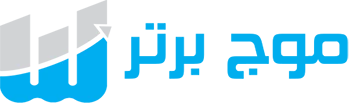
۲ پاسخ
استاد محمدپور عزیز
هر چه قسمت های بیشتری از دوره آموزشی فارکس رو مشاهده میکنیم، به تلاش بی نظیر شما برای ارائه دروس به کامل ترین شکل ممکن بیشتر پی می بریم.
در حدی که حتی بعد از دیدن هر درس، سوال مهمی برای پرسیدن در ذهن ما باقی نمی مونه
امیدوارم افراد بیشتری از آموزش های سایت موج برتر استفاده کنن و خودشون رو برای معاملات در بازار فارکس آماده کنن.
با سپاس
سلام و عرض ادب
از توجه شما و اظهار نظر ارزشمندتان متشکرم. باعث خوشحالی من هست که این مجموعه آموزشی مورد توجه شما قرار گرفته است. من هم امیدوارم این دوره آموزشی توسط افراد بیشتری مورد استفاده قرار بگیرد.
باعث افتخار ماست، اگر این دوره آموزش رایگان فارکس را به دوستانتان معرفی کنید.
ارادتمند